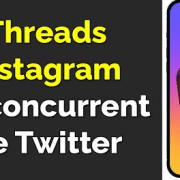Comment mettre Snapchat en mode sombre
Si vous souhaitez passer à un mode sombre sur l’application Snapchat, suivez ces étapes simples pour activer cette fonctionnalité :
1) Tout d’abord, localisez et ouvrez l’application « Play Store » sur votre téléphone Android. Cette application est généralement représentée par une icône blanche avec un triangle coloré à l’intérieur et se trouve souvent sur votre écran d’accueil ou dans le tiroir des applications.
2) Dans le Play Store, recherchez l’application « Snapchat ». S’il y a une mise à jour disponible, vous verrez un bouton « Mettre à jour » à côté de l’icône de l’application. Touchez ce bouton pour mettre à jour Snapchat vers la version la plus récente. Il est important d’avoir la dernière version de l’application pour pouvoir accéder à toutes les fonctionnalités, y compris le mode sombre.
3) Une fois Snapchat mis à jour, lancez l’application en appuyant sur son icône sur votre écran d’accueil ou dans le tiroir des applications.
4) Une fois dans l’application Snapchat, touchez votre photo de profil située en haut à droite de l’écran. Cela vous permettra d’accéder à votre profil et à vos paramètres personnels.
5) Dans le coin supérieur gauche de votre profil, vous verrez une icône en forme d’engrenage représentant les paramètres. Touchez cette icône pour accéder au menu des paramètres de Snapchat.
6) Dans le menu des paramètres, faites défiler vers le bas jusqu’à ce que vous trouviez l’option « Apparence de l’application ». Touchez cette option pour accéder aux paramètres de personnalisation de l’apparence de Snapchat.
7) À l’intérieur des paramètres de l’apparence de l’application, vous verrez une option appelée « Mode sombre ». Activez cette option en basculant le commutateur correspondant vers la droite.
Une fois que vous avez suivi ces étapes, l’application Snapchat passera en mode sombre, offrant une interface plus sombre avec des couleurs plus douces et réduisant la fatigue oculaire, surtout dans des environnements sombres. N’oubliez pas que les étapes peuvent varier légèrement en fonction de la version de Snapchat et de votre téléphone, mais en général, ces instructions devraient vous aider à activer le mode sombre sur Snapchat. Profitez de cette fonctionnalité pour une expérience visuelle plus agréable lors de l’utilisation de l’application.
6.8